

By ジーナバロウ, Last updated: June 8, 2022
Snapchatは、10代の若者やそうなりたい人の心を捉えました。それは、人々がその素敵な機能を使用できる新しい種類のソーシャルメディアプラットフォームを開きました。独自のステッカーを作成したり、フィルターを使用したり、画像を描画したりできます。 連絡先にスナップを送信している間、これらすべてを楽しむことができます。
このアプリを使えば使うほど、より多くのデータが作成され、保存されます。ですから、Snapchatのデータを削除する方法を学ぶことが重要です。そのデータポリシーによると、これらの山ほどある情報が完全に削除される前に、すべてがサーバーに30日間保存されます。
プライバシーを心配しているなら、いつでもSnapchatデータを削除し、すべてのSnapchatのメッセージを削除できます。 下記の最も効率的なデータ消去の方法をチェックしてください。
パート1.Snapchatのデータを削除する方法は?パート2.iPhoneでSnapchatのキャッシュを削除する方法パート3.1クリックでSnapchatのデータを削除する方法 パート4.まとめ
一部の人々は、使用後にさまざまなアプリからデータを消去する習慣があります。 あなたがその一人であるなら、多分Snapchatのデータを削除する方法を疑問に思っているでしょう。
以下の手順に従って、あなたの情報を保護し、iPhoneをクリーンアップしてください:

数回クリックでSnapchatの会話履歴を削除したい場合は、このガイドに従って削除することができます。
iPhone上のすべてのアプリケーションは容量を消費し、そのほとんどはキャッシュです。キャッシュは、次回のアクセス時にアプリをより速く読み込ませるのに役立ちます。ある時点で、キャッシュは、特に頻繁にアクセスする必要があるアプリにとって重要です。
キャッシュがすでにいくつかの重要なデータを保存しているので、アプリを開くために多くの時間を待つ必要はもうありません。しかし、キャッシュはデバイスの容量を占め、時間が経つにつれて重くなります。
あなたがSnapchatのヘビーユーザーであれば、Snapchatデータを削除する方法はさておき、あなたのiPhoneをクリーンアップする方法を探しているなら、おそらくクリアする必要があるキャッシュがたくさん積もっています。幸いなことに、SnapchatはあなたのiPhoneでキャッシュをクリアする機能があります。ここではその方法を説明します。
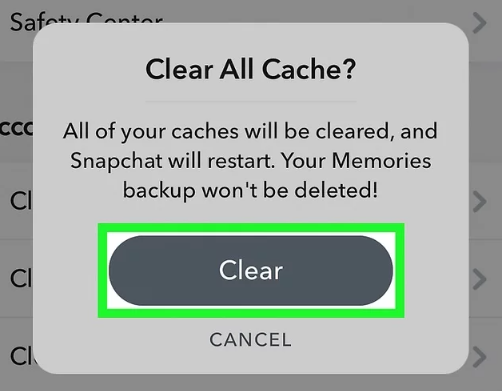
Snapchatのキャッシュをクリアしても、コンテンツは削除されないことに注意してください。 デバイスのスペースを再利用する場合は、iPhoneの設定を使用してSnapchatのキャッシュとデータをクリアすることもできます。
Snapchatは、すべてのユーザーに無制限のクラウドストレージを提供しています。つまり、制限を気にすることなく、アプリの全機能を楽しんで使えるということです。ただし、唯一の問題は、あなたのデバイスのストレージになります。
低容量のデバイスを使用している場合、またはあなたのiPhoneをクリーンアップすることを計画している場合、専門的なクリーナーの使用を検討する必要があります。FoneDog iPhoneクリーナーのようなiPhoneクリーナーを使用すると、デバイスにある非表示のアプリ残留データをすべて削除することができます。
FoneDog iPhoneクリーナーは、Snapchatのデータを削除するだけでなく、個人データを永久に削除することもできます。このソフトウェアは、削除されたすべてのデータが元に戻せず、回復できないようにして、iPhoneの削除とクリーニング機能を誇っています。
その素晴らしい機能のいくつかを次に示します:
FoneDog iPhoneクリーナーはとても使いやすいので、次の手順に従ってください。
コンピューターでFoneDog iPhoneクリーナーを開き、USBケーブルを使用してiPhoneを接続します。ソフトウェアをまだダウンロードしていない場合は、このリンクにアクセスしてダウンロードしてください。
ソフトウェアを正常にインストールする方法については、画面の指示に従ってください。インストールが完了したら、プログラムを起動します。
iPhoneを接続すると、FoneDog iPhoneクリーナーにデバイスの詳細が表示されます。そうでなければ、あなたの画面に「このコンピュータを信頼する」通知が表示されます。先に進み、iPhoneとコンピュータの間の安全な接続を確立するプロセスに従います。この通知は、両方のデバイスを初めて接続するときにのみ表示されます。

画面の左側にFoneDog iPhoneクリーナーのすべての機能が表示されます。利用したい機能を探して選択します。今回は「すべてのデータを消去」をクリックしてください。

「すべてのデータを消去」メニューでは、安全レベルを選択するよう指示されます。デフォルトでは「中」に設定されていますが、必要に応じて変更することが可能です。
このプロセスを実行するときは、携帯電話でアプリが実行されていないことを確認することを忘れないでください。消去プロセスによってiPhoneのデータはすべて上書きされ、すべて復元できなくなります。
「開始」をクリックして続行します。
消去を完了するためには、デフォルトのパスワードとして「0000」を入力する必要があります。その後、「消去」ボタンをクリックすると、消去プロセスが開始されます。
このとき、iPhoneの接続を取り外したり、デバイスを使用したりしないでください。
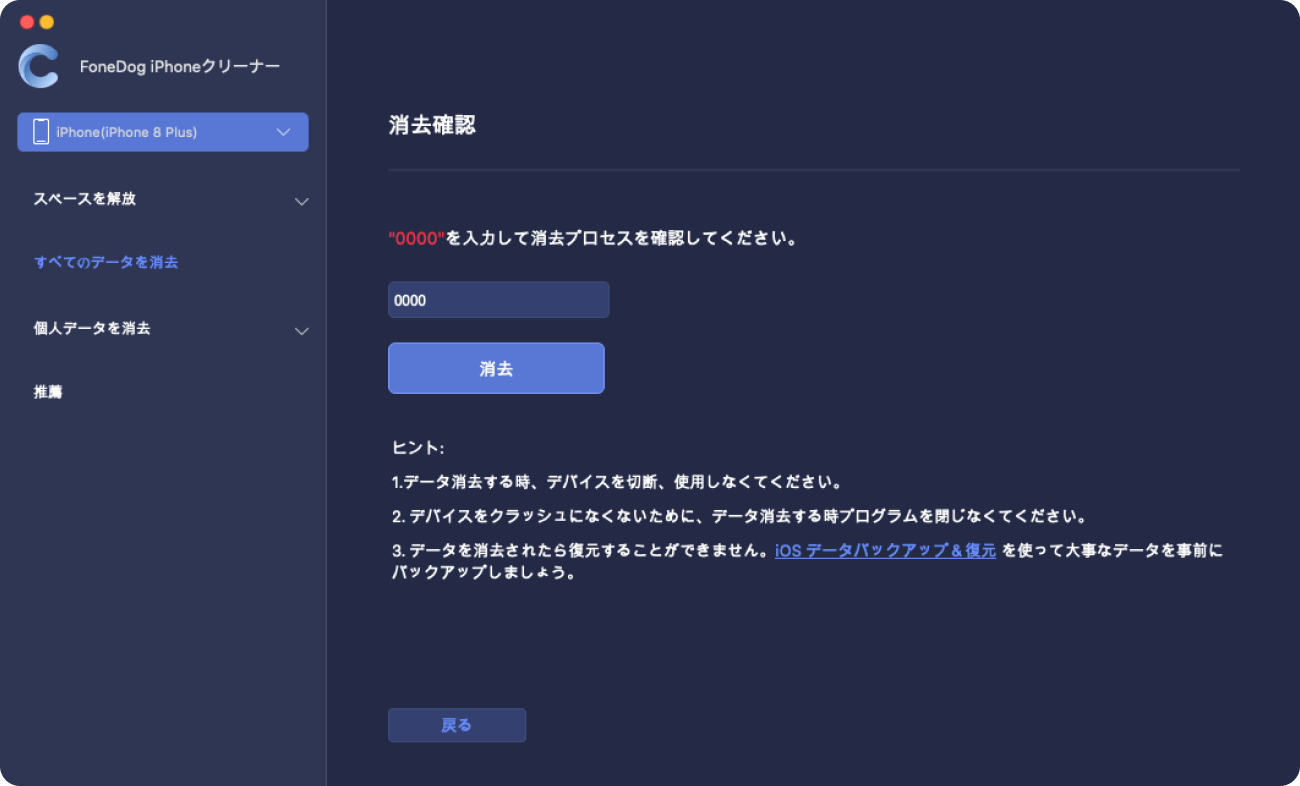
人々はまた読むSnapchatメッセージ消しゴムSnapchatの写真を削除する方法
Snapchatのデータを削除するには、実はかなり簡単に解決できる問題です。アプリ自体でキャッシュをクリアするか、iPhoneの設定でアプリとそのデータを削除することができます。
しかし、Snapchatの残留データを削除してあなたのiPhoneをクリーンアップする最も効率的な方法は、FoneDog iPhoneクリーナーを使用することです。それはあなたのiPhoneが常に完璧に動作するようにするための完全なツールセットを持っているからです。
コメント
コメント
人気記事
/
面白いDULL
/
SIMPLE難しい
ありがとうございました! ここにあなたの選択があります:
Excellent
評価: 4.6 / 5 (に基づく 90 評価数)